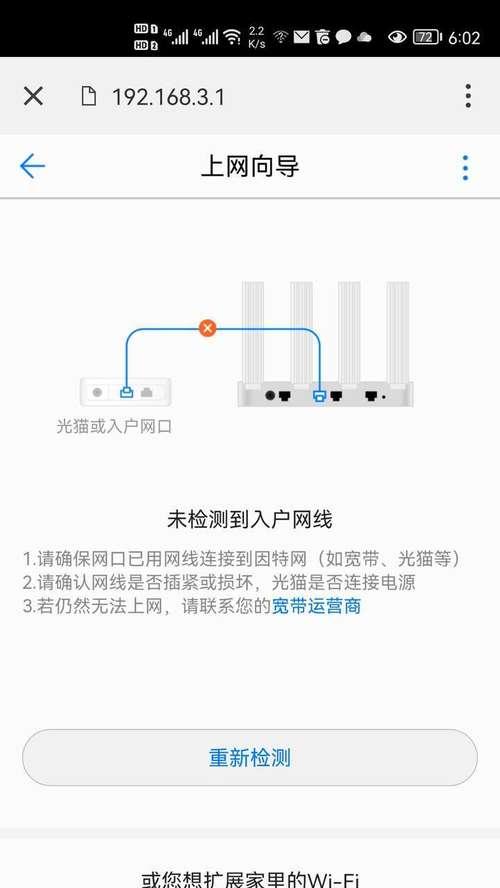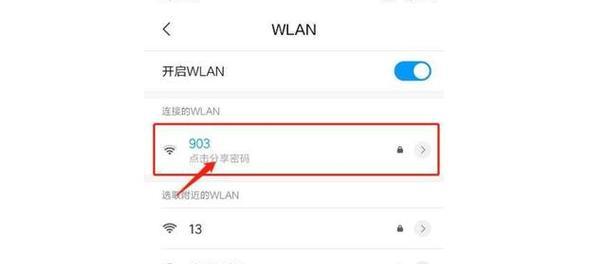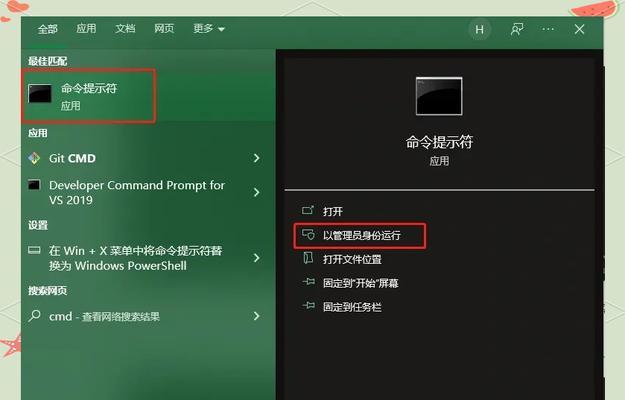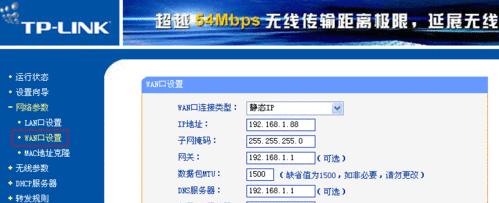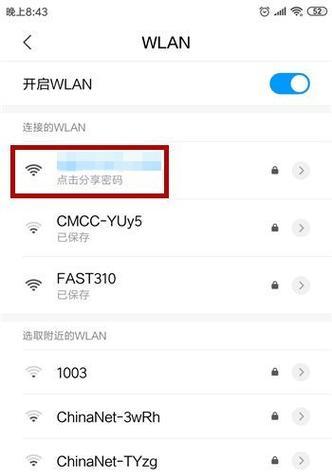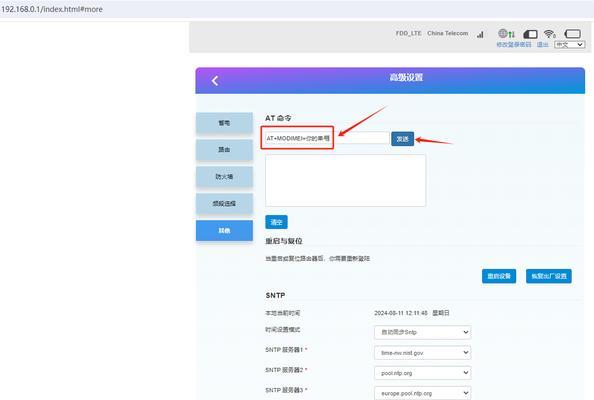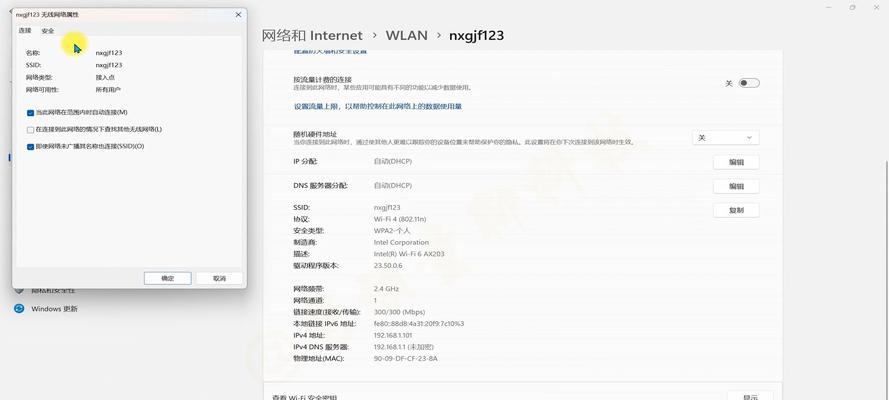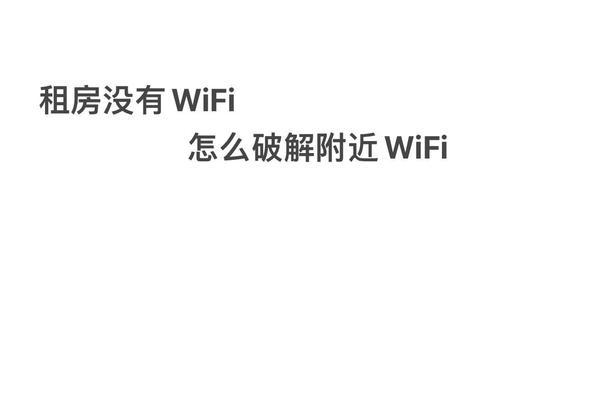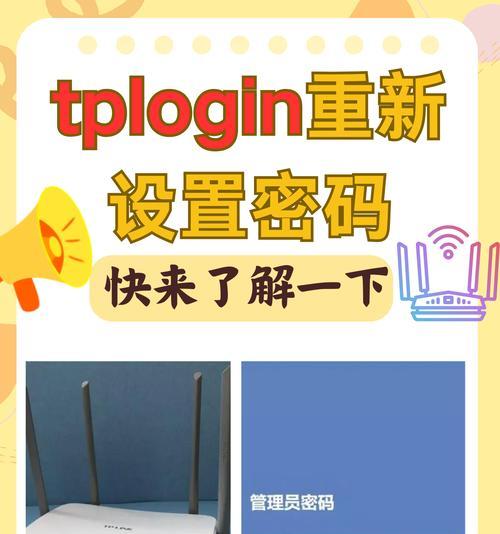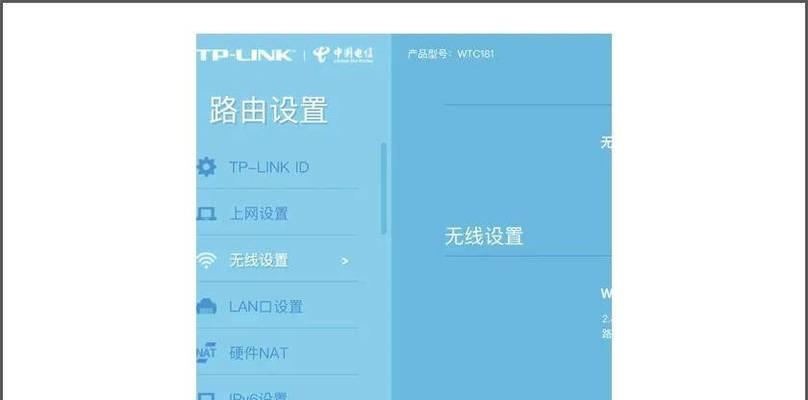如何在电脑上找回WiFi密码(简单步骤帮助您找回丢失的WiFi密码)
随着无线网络的普及,WiFi密码已经成为每个人使用网络的必要条件。然而,有时我们可能会忘记或丢失WiFi密码,无法连接到网络。本文将向您介绍如何在电脑上找回WiFi密码的简单步骤,帮助您重新连接到您的网络。
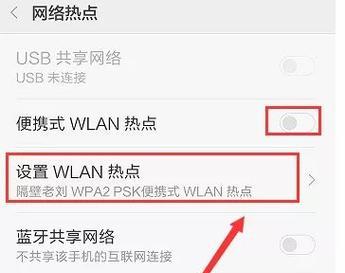
查看已连接网络的WiFi密码
通过查看已连接网络的WiFi密码,您可以轻松找回您忘记的WiFi密码。以下是具体步骤:
1.打开电脑上的网络和共享中心。
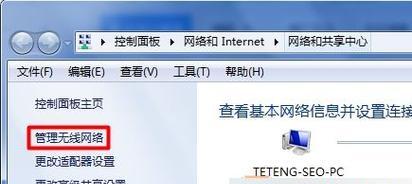
2.点击“更改适配器设置”选项。
3.右键点击已连接的WiFi网络,并选择“状态”。
4.在弹出窗口中,点击“无线属性”。
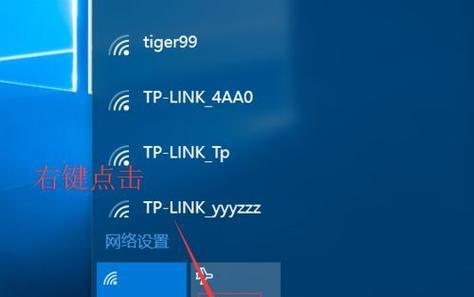
5.在“安全”选项卡下,勾选“显示字符”。
6.您将看到WiFi密码在“字符”栏目中显示。
使用电脑管理工具找回WiFi密码
如果您没有已连接网络的WiFi密码,可以使用电脑管理工具来找回。以下是具体步骤:
1.打开命令提示符。
2.输入以下命令:netshwlanshowprofilename=WiFi名称key=clear。
3.替换“WiFi名称”为您要找回密码的网络名称,并按下回车键。
4.在结果中找到“关键内容”字段,即为您的WiFi密码。
使用无线路由器管理界面找回WiFi密码
如果您是无线路由器的管理员,可以通过管理界面轻松找回WiFi密码。以下是具体步骤:
1.打开浏览器,并在地址栏中输入路由器的IP地址。
2.输入管理员用户名和密码登录路由器管理界面。
3.寻找“无线设置”或“无线安全”选项。
4.在该选项下,您将找到WiFi密码。
通过已连接设备查看WiFi密码
如果您有其他已连接到WiFi网络的设备,您可以通过这些设备来找回WiFi密码。以下是具体步骤:
1.打开已连接到WiFi网络的设备。
2.找到该设备上的网络设置或WiFi连接选项。
3.在该选项下,您将找到WiFi密码的显示。
通过重置路由器来找回WiFi密码
如果您无法通过以上方法找回WiFi密码,您可以尝试将路由器恢复到出厂设置来重新设置密码。以下是具体步骤:
1.在路由器背面找到复位按钮。
2.使用针或其他尖锐物品长按复位按钮约10秒钟。
3.路由器将会恢复为出厂设置,您需要重新设置WiFi密码。
通过本文介绍的几种方法,您可以轻松找回WiFi密码,重新连接到网络。无论您是忘记密码还是丢失密码,都可以根据您的情况选择适合的方法来解决问题。记住,保护好您的WiFi密码是确保网络安全和隐私的重要步骤。希望本文对您有所帮助!
版权声明:本文内容由互联网用户自发贡献,该文观点仅代表作者本人。本站仅提供信息存储空间服务,不拥有所有权,不承担相关法律责任。如发现本站有涉嫌抄袭侵权/违法违规的内容, 请发送邮件至 3561739510@qq.com 举报,一经查实,本站将立刻删除。
- 站长推荐
-
-

小米手机智能充电保护,让电池更持久(教你如何开启小米手机的智能充电保护功能)
-

手机移动数据网速慢的解决方法(如何提升手机移动数据网速)
-

电视信号源消失了,怎么办(应对电视信号源失联的常见问题和解决方法)
-

如何解除苹果手机的运营商锁(简单教你解锁苹果手机)
-

解决飞利浦咖啡机的常见故障(咖啡机故障排除指南)
-

解决打印机灰色打印成黄色的问题(常见原因及解决方法)
-

解决电脑打印机加了墨水后无法正常工作的问题(墨水添加后打印机故障的排除方法)
-

欧派壁挂炉常见故障及解决方法(为您解决欧派壁挂炉故障问题)
-

四芯网线水晶头接法详解(四芯网线水晶头接法步骤图解与注意事项)
-

解决打印机用户干预问题的有效方法(提高打印机效率)
-
- 热门tag
- 标签列表
- 友情链接